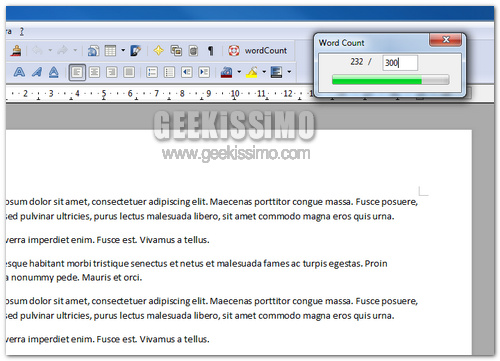
La versione 3.5 di LibreOffice ha finalmente introdotto un contatore di parole per Writer in grado di aggiornarsi in tempo reale. Per richiamarlo, però, occorre recarsi ogni volta nel menu Strumenti > Conteggio parole e la sua finestra è davvero troppo ingombrante per tenerla perennemente attiva sullo schermo.
Ecco il motivo per il quale oggi vogliamo segnalarvi un contatore di parole alternativo realizzato da terze parti che è di dimensioni ridottissime (c’è solo il numero di parole digitate e un campo in cui eventualmente impostare l’obiettivo di parole da raggiungere) e può essere richiamato da un pulsante nella toolbar di Writer. Se siete curiosi di scoprire come installarlo, seguite pure la guida passo-passo che vi aspetta dopo il salto.
- Scaricare lo script del contatore di parole da qui;
- Copiare il file wc.py appena scaricato nella cartella degli script python di LibreOffice:
- Windows 7 e Vista – C:\Users\nome-utente\AppData\Roaming\LibreOffice\3\user\Scripts\python (creare la cartella “python” se non esiste)
- Windows XP – C:\Documents and Settings\nome-utente\Application Data\LibreOffice\3\user\Scripts\python
- Linux – /home/nome-utente/.LibreOffice/user/Scripts/python
- Mac – /Users/nome-utente/Library/Application Support/LibreOffice/3/user/Scripts/python
- Avviare Writer;
- Per avviare il contatore di parole: recarsi nel menu Strumenti > Macro > Esegui Macro e selezionare Macro personali > wc > wordCount;
- Per aggiungere un pulsante di richiamo al contatore di parole nella toolbar di Writer: recarsi nel menu Visualizza > Barre degli strumenti > Personalizza > Barre degli Strumenti, cliccare su Importa e selezionare Macro di LibreOffice > Macro personali > wc > wordCount. Cliccare dunque su Aggiungi, usare le frecce su e giù per posizionare il pulsante del contatore nel punto della toolbar che si preferisce e cliccare su OK per salvare le impostazioni.
In questo modo, potrete richiamare il vostro contatore di parole in qualsiasi momento con un click sul pulsante wordCount della barra degli strumenti di Writer e posizionare la sua finestrella fluttuante nel punto dello schermo dove dà meno fastidio. Essenziale ma efficace.



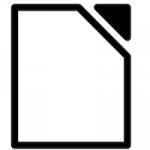



I commenti sono chiusi.